如何通过Google Chrome优化页面的请求顺序
来源:
浏览器大全网
发布时间:2025年04月02日 09:43:59
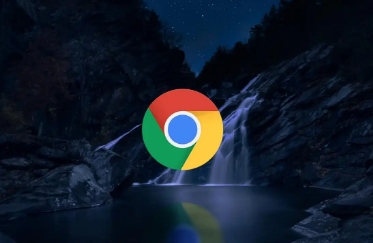
了解页面请求顺序的重要性
页面的请求顺序会直接影响到网页的加载时间和呈现效果。合理的请求顺序可以使关键资源优先加载,让用户更快地看到并开始操作页面内容,减少等待时间,提升用户满意度。例如,对于一些重要的脚本文件或样式表,如果能先于其他非关键的资源加载,页面就能更快地完成渲染,呈现出完整的布局和样式。
使用Chrome DevTools分析页面请求
1. 打开开发者工具:在Google Chrome浏览器中,按下`F12`键或者`Ctrl + Shift + I`组合键,即可打开DevTools(开发者工具)。
2. 切换到“Network”面板:在开发者工具中,点击顶部的“Network”标签,进入网络分析界面。这个面板会显示页面加载过程中的所有网络请求信息。
3. 刷新页面:点击“Network”面板左上角的刷新按钮,重新加载页面。此时,DevTools会记录下所有发起的网络请求,包括请求的类型(如HTML、CSS、JavaScript等)、状态码、响应时间等详细信息。
4. 分析请求顺序:在“Network”面板中,可以看到请求列表按照发起时间的先后顺序排列。通过观察请求的顺序和各个请求的响应时间,可以初步了解当前页面的请求情况,找出可能存在的优化空间。例如,如果发现某些关键的CSS文件或JavaScript文件在较晚的时间才被请求和加载,就可以考虑调整其位置或引用方式,使其能够更早地加载。
优化CSS和JavaScript的引用顺序
1. 将关键CSS放在头部:在HTML文档中,将页面布局和样式相关的CSS文件尽量放在head标签内,通过link标签引入。这样可以使浏览器在解析HTML内容的同时,就能够并行下载和解析CSS文件,尽早确定页面的布局和样式,避免因样式未加载导致的页面重排和重绘。例如:
< lang="en">
这里将`styles.css`文件放在了head中,浏览器会在加载HTML时就开始请求这个CSS文件。
2. 延迟非关键JavaScript的加载:对于一些不影响页面初始渲染的JavaScript文件,可以使用`async`或`defer`属性来延迟其加载和执行。这样可以确保页面的HTML和CSS先被解析和渲染,再执行JavaScript代码,避免JavaScript阻塞页面的渲染过程。
- 使用`async`属性:带有`async`属性的``标签表示该脚本将会在下载完成后立即执行,不会阻塞页面的解析。例如:
<script src="script1.js" async>
- 使用`defer`属性:带有`defer`属性的``标签表示该脚本会在HTML文档解析完成后执行,同样不会阻塞页面的解析。例如:
<script src="script2.js" defer>
通常情况下,如果脚本之间没有依赖关系,推荐使用`async`;如果脚本之间存在依赖关系,则使用`defer`更为合适。
利用浏览器缓存优化请求顺序
1. 设置合适的缓存头:通过服务器配置,为静态资源(如图片、CSS、JavaScript文件等)设置合适的缓存头,告诉浏览器这些资源可以在一段时间内缓存起来,下次访问时可以直接从本地缓存中获取,而不需要再次向服务器发送请求。常见的缓存控制头包括`Cache-Control`和`Expires`。例如:
- `Cache-Control: max-age=31536000`表示资源的缓存有效期为一年。
- `Expires: Wed, 21 Oct 2024 07:28:00 GMT`指定了一个具体的过期时间。
2. 利用浏览器缓存机制:当浏览器再次访问相同的页面时,会根据缓存头的信息判断是否使用本地缓存的资源。如果资源没有发生变化,浏览器就会直接从缓存中读取,减少了网络请求的次数和时间,从而提高了页面的加载速度。
总结
通过以上方法,我们可以在Google Chrome中对页面的请求顺序进行优化。首先,要理解页面请求顺序对用户体验的重要性;然后,利用Chrome DevTools分析页面的请求情况;接着,优化CSS和JavaScript的引用顺序,合理利用浏览器缓存机制。通过这些优化措施,可以有效地提高网页的加载速度,为用户提供更好的浏览体验。在实际的网页开发和优化过程中,需要不断地分析和调整,以达到最佳的性能表现。
 下载推荐
下载推荐








